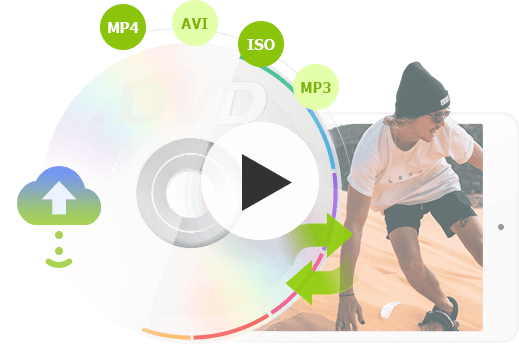Résumé : Voici les meilleures façons de convertir DVD en AVI. Pour vous faire gagner du temps et des efforts, essayez le meilleur convertisseur de DVD en AVI gratuit, VideoProc Converter AI.
Les ordinateurs portables et de bureau d'aujourd'hui sont rarement équipés de lecteurs DVD. Le lecteur DVD lui-même devient également de plus en plus rare dans la vie. C'est quelques-unes des raisons pour lesquelles vous devez convertir des DVD en formats numériques, tels que MP4 et AVI.
Le fichier AVI permet de contenir une piste vidéo et 99 pistes audio au maximum dans un seul conteneur vidéo, ce qui est très pratique dans les films avec des pistes audio en plusieurs langues.
Convertir DVD en AVI gratuit
VideoProc Converter AI est un logiciel pour convertir DVD en AVI. Il peut copier un DVD en AVI sans perte de qualité en seulement trois étapes simples. De cette façon, vous pouvez regarder vos films préférés ou vos films personnels sur votre smartphone ou votre ordinateur sans avoir à insérer le disque DVD à chaque fois. En outre, il convient de mentionner que VideoProc Converter AI prend également en charge la conversion de DVD en MP4, MKV ou d'autres formats.

Convertisseur de DVD en AVI gratuit - VideoProc Converter AI
- Convertir DVD en AVI, MP4, MKV…
- Ripper DVD au rapport 1:1 avec la qualité d'origine
- Copier un DVD protégé (CSS, APS, UOPs, Sony ARccOS, codes régionaux…)
- Éditer des pistes audio, sous-titres, la vitesse de lecture, désentrelacement, etc.
- Vitesse de conversion rapide grâce à l'accélération GPU.
Comment convertir un DVD en AVI ?
Veuillez télécharger et installer VideoProc Converter AI sur votre ordinateur. Il est compatible avec Windows et Mac. Ensuite, vous pouvez facilement suivre les étapes ci-dessous pour convertir DVD en AVI.
Étape 1. Ajoutez le DVD au programme.
Lancez VideoProc Converter AI et accédez au menu « Vidéo » à partir de l'écran d'accueil. Faites glisser et déposez le fichier dans le programme ou cliquez sur « Disque », « Dossier » ou « ISO » dans le coin supérieur gauche.
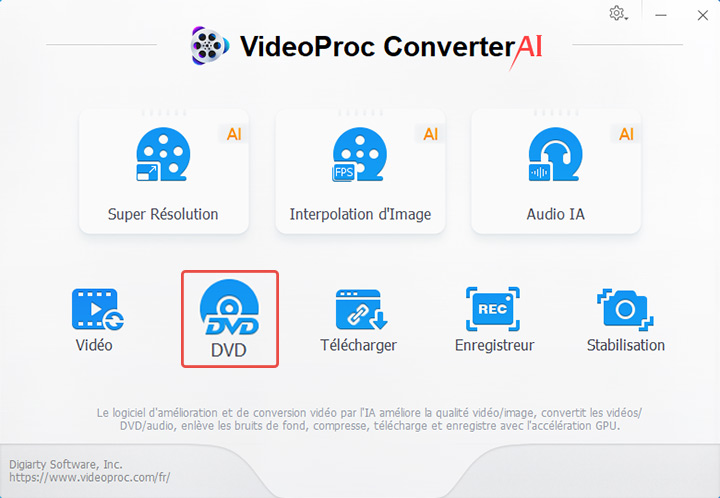
Étape 2. Choisissez AVI comme format de sortie.
VideoProc Converter AI contournera intelligemment les protections contre la copie et sélectionnera automatiquement le bon titre. Il vous suffit d'aller dans l'onglet Vidéo en bas de l'interface et de choisir AVI comme format de sortie.
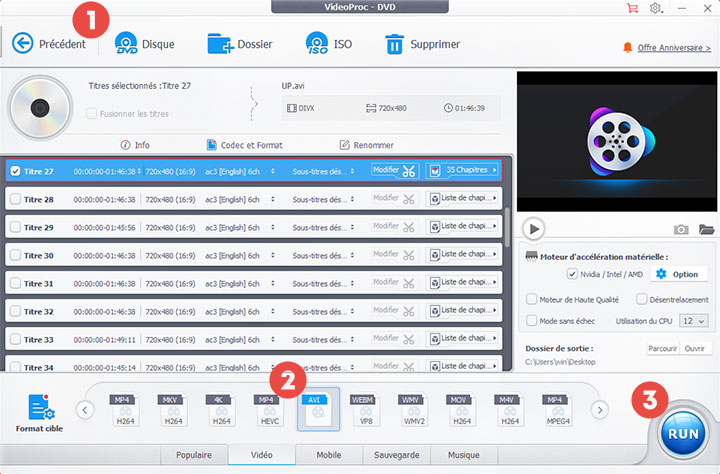
Étape 3. Convertissez un DVD en AVI.
Cliquez sur Parcourir pour définir le chemin de sauvegarde. Ensuite, vous pouvez cliquer sur le bouton RUN pour convertir un DVD en AVI gratuitement et sans perte de qualité.
Convertir DVD en AVI VLC
VLC est un lecteur multimédia open source très populaire. Ce logiciel gratuit offre une fonctionnalité de lire et de convertir des DVD. VLC produit des fichiers MP4 par défaut, mais il peut également produire des fichiers vidéo au format AVI, WMV, etc. Veuillez suivre les étapes ci-dessous pour convertir un DVD en AVI avec VLC.
Étape 1. Lancez VLC et accédez à « Média > Convertir / Enregistrer » dans la barre de menus supérieure.
Étape 2. Allez sur l'onglet Disque, puis cliquez sur « Parcourir » pour ajouter le DVD.
Étape 3. Cliquez sur « Convertir / Enregistrer » pour faire apparaître la fenêtre de Convertir.
Étape 4. Cliquez sur le petit bouton nommé « Créer un nouveau profil » pour créer un préréglage avec un conteneur AVI.
Étape 5. Sélectionnez le préréglage AVI dans la liste déroulante Profil.
Étape 6. Définissez le chemin d'enregistrement en cliquant sur le bouton « Parcourir ».
Étape 7. Cliquez sur « Démarrer ».
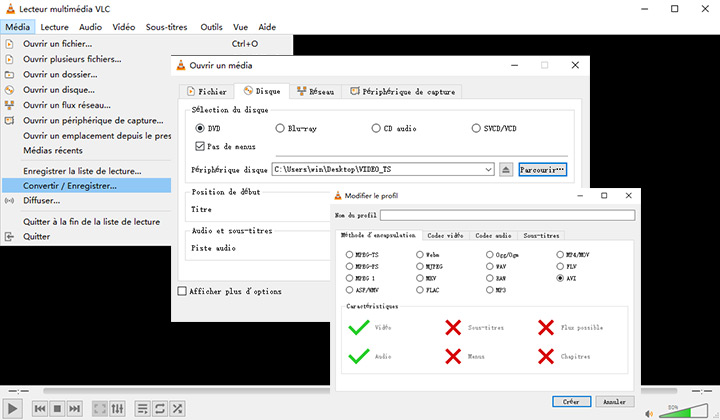
Pour:
- Logiciel gratuit et open source
Contre:
- Il ne peut pas extraire et convertir des DVD commerciaux qui sont cryptés ou verrouillés par région.
- La conversion avec VLC ne peut pas promettre qu'il n'y aura pas de perte de qualité.
Convertir DVD en AVI en ligne
Les convertisseurs de DVD en ligne sont également un bon choix si vous ne souhaitez installer aucun logiciel. Ils sont faciles à utiliser. Cependant, il est important de noter que la plupart des outils en ligne ont des limites de taille de fichier. Étant donné que les vidéos DVD ont généralement des fichiers plus volumineux, vous devrez peut-être les payer.
Étape 1. Allez sur https://www.convertfiles.com/.
Étape 2. Cliquez sur « Sélectionner un fichier » pour télécharger le contenu du DVD.
Étape 3. Sélectionnez AVI comme format de sortie dans la liste déroulante « Format ».
Étape 4. Lorsque le téléchargement est terminé, cliquez sur le bouton « Convertir » pour convertir le DVD en AVI.
Étape 5. Attendez et téléchargez la vidéo AVI convertie.
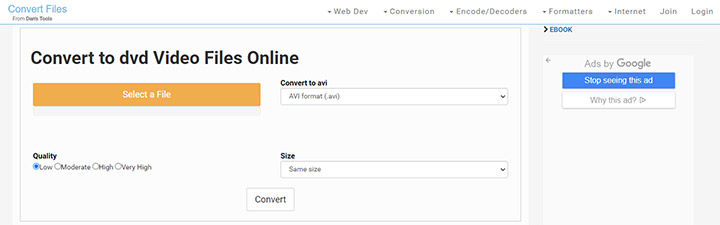
Pour:
- Pas besoin de télécharger et d'installer un logiciel
- Facile à utiliser
Contre:
- Taille limitée du fichier de téléchargement
- Processus de chargement et de téléchargement qui prend du temps